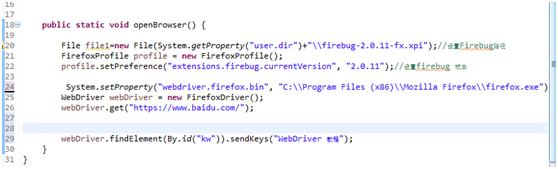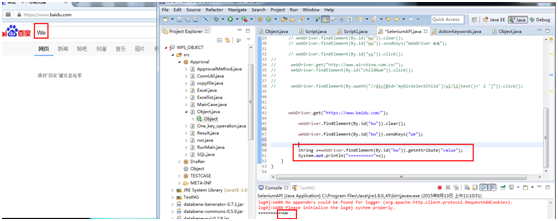Selenium API 介绍
我们先前学习过元素定位,大家不知道学习得怎么样了,当你学会元素定位之后就能够跟着我的脚步学习本节Selenium 经常使用的API 介绍
Seleium 为什么能模拟人的形为进行机器化操作,主要是由于Selenium jar 提供了对页面元素进行输入,点击。选择,取消。获取等功能
如今我来介绍以上几个经常使用的API
我们要訪问网页一開始是要做什么呢,对了,是要打开浏览器,那在Selenium 中是怎样打开浏览器的呢,还有那么多浏览器究竟打开哪一款呢
来看代码
我们先来看最简单的一种
Public static void openBrowser() {
WebDriverdriver=new FireFoxDriver();
}
执行之后我们发现火狐的浏览器已打开了
这样的情况仅仅适用于火狐默认安装的情况,那假设火狐在安装时是自己定义安装路径的话代码要怎样写呢
那我们的代码中就要添加浏览器的安装路径了
代码例如以下
那假设是其他谷哥,IE 浏览器要怎样操作呢
操作方式同设定火狐路径一样
仅仅是要分别下载相应的驱动
比方你是要打开IE
你就用这个代码
System.setProperty("webdriver.ie.driver", "D:\\selenium\\selenium\\Tools\\IEDriver.exe");
WebDriver driver = new InternetExplorerDriver();
谷哥的也一样操作。这里就不反复
当浏览器打开之后我们要做的是就是输入网址
输入网址我们用下面代码
Driver.get(“https://www.baidu.com/”)
第三个API 输入框
操作方式是先定位到相应的输入框,之后再用SendKey,将你须要输入字符输入到指定框框内
我们来看怎样对百度输入框输入一个字符
执行之后例如以下图
假设输入框默认就有值。再输入就可能导致输入的值是接在默认值的后面,为了避免这个问題我们能够将代码再优化下,在输入之前先清空
调用clean() 方法
第四个方法点击
我们在百度输入了查询条件。那是不是要去点击百度一下呢
点击一下的操作也是先要定位到这个元素。之后调用Click () 方法
第五种 选择框操作
可能大家网上去搜时发现有以下这样的方法
Select select = new Select(driver.findElement(By.id(“select”)));
select.selectByVisibleText(“testName”);
或
select.selectByValue(“name”);
但就是在你自已的系统中一直Select 没作用。这个主要原因是如今好多公司将Select 单独再封装了一次。
假如你用FireBug 定位时你本身定位的是一个Select 但高亮块时显示的标签名是什么
Div input td 之类的那就说明你不能用上面的方法
你得模拟鼠标一个个值去点击
第一步先让下拉选项展开
第二步再定位到相应要选择的值进行点击,这样的对下拉项值非常多的情况不适用
第六种单选/复选框
对单选/复选框操作就用点击操作即可,点击之后去获取相应属性推断是否有选中,没有选中就再选一次即可了
第七种 获取输入框或是单选框/复选框属性
有时我们可能要对某个输入框进行确认,确认他的值与预期值是否同样。这时我们就要用于属性获取方法
如今我们做下面測试
先进入百度。之后在输入框输一个字符。再去获取它的值
有时我们在登录时可能会出现你要鼠标先移到个位置停留下,或是在某个位置要去点右键的操作呢
我们以百度设置为例